|
Gothique_2
Weitere gotischen Schriftarten finden Sie hier: Gothic
http://www.ffonts.net/Gothic.html
Wir fangen mit die Lektion an. .Öffnen Sie die Farbpalette in PSP
- Materialeigenschaften
- Vordergrundfarbe auf:#d2cec2 Hintergrundfarbe auf: #51637b
1. Datei: Öffne eine neues transparentes Bild: 995
x 565 pixels
2. Erstellen Sie ein Vordergrund-Hintergrund Farbverlauf (Linear ) mit diesen Einstellungen
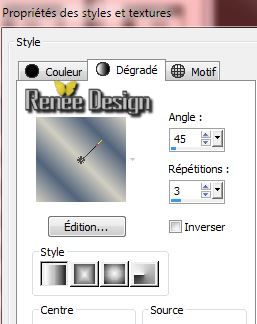
- Aktivieren Sie Ihr Farbverlaufswerkzeug und fülle die Ebene mit dem Farbverlauf
3. Ebenen- Neue Rasterebene
4. Auswahl-Alles auswählen
- Öffne die Tube
''12283242540_divers_nikita.pspimage''/ Bearbeiten- Kopieren- Bearbeiten- In eine Auswahl einfügen
Auswahl- Auswahl aufheben
5. Ebenen- Einbinden- Nach unten zusammenfassen
6. Effekte-Bildeffekte-Nahtloses Kacheln-Standard
7. Anpassen -Bildschärfe verringern-Strahlenförmige Unschärfe mit diesen Einstellungen:

8. Effekte-Bildeffekte-Nahtloses Kacheln-Standard
9. Anpassen- Fotokorrektur in einem Schritt
10. Ebenen- Duplizieren
11.Effekte- Plugins - VM Distorsion - Radiator II
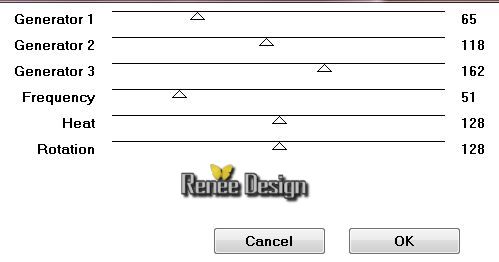
12. Effekte- Plugins -Unlimited 2.0 &
/<Bkg Kaleidoscope > Kaleidoscope Flower - mit diesen Einstellungen 224/19
13. Effekte- Plugins - Unlimited 2.0
&<Bkg Kaleidoscope > Kaleidoscope Butterfly mit diesen Einstellungen 125/181
14.
Effekte- Plugins - Muras'Meisters -
Perspective Tilling Standard
15.
Ebenen- Maske laden/speichern- Maske aus Datei laden: "!!!!.mask.ket-fademedio''

-
Ebenen- Duplizieren
-
Ebenen- Einbinden- Gruppe zusammenfassen
16.
Ebenenpalette: stelle den Mischmodus auf "Überzug"
Aktiviere die unterste Ebene in der Ebenenpalette = raster 1
17.
Auswahl- Auswahl laden/speichern - Auswahl laden aus Datei und wähle Auswahl: ''gothique2_selection1''
-
Auswahl- In Ebene umwandeln
Auswahl- Auswahl aufheben
18.
Effekte- Plugins - VM Distorsion -Trumbler
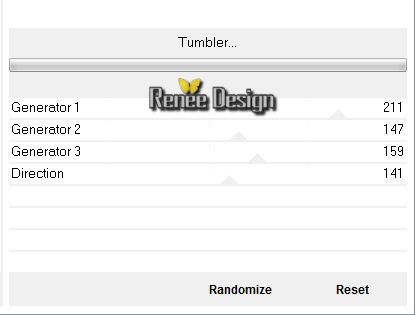
19.
Effekte- Plugins Andromeda -Perspective - Floors
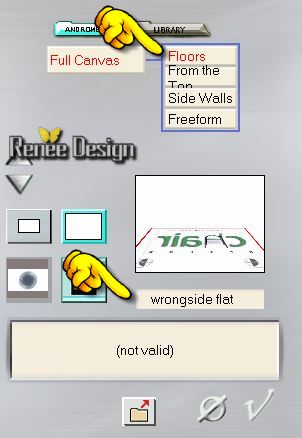
20.
Effekte- Bildeffekte- Verschiebung mit diesen Einstellungen
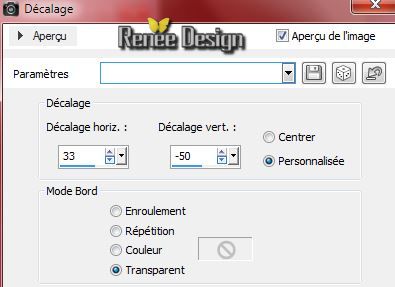
-
Ebenenpalette: stelle den Mischmodus auf "Hartes Licht "
21.
Ebenen- Duplizieren
22.
Effekte-Bildeffekte-Nahtloses Kacheln-wähle-Seite an Seite
23.
Effekte- Kanteneffekte- Nachzeignen
-
-Reduziere die Deckfähigkeit : 57%
- Aktiviere die oberste Ebene in der Ebenenpalette
24.
Ebenen- Neue Rasterebene
25.
Auswahlwerkzeug-Benutzerdefinierte Auswahl mit diesen Einstellungen

- Aktivieren Sie Ihr Farbverlaufswerkzeug und fülle die Auswahl mit dem Farbverlauf
Auswahl- Auswahl aufheben
24. Effekte- Plugins - Toadies - What are you -Mit diesen Einstellungen 20/20
25.
Effekte- Verzerrungseffekte-Verzerren mit diesen Einstellungen
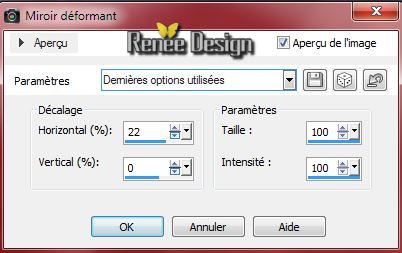
26.
Effekte-Verzerrungseffekte- Polarkordinaten- in -x-,y-in Polarkoordinaten umwandeln
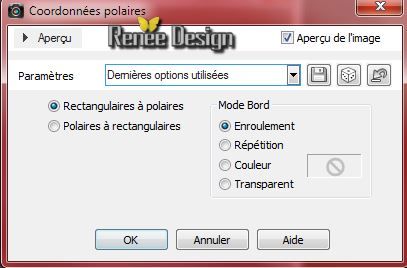
27.
Effekte- Verzerrungseffekte-Wirbel / 65
28.
Effekte- 3D Effekte-Schlagschatten mit diesen Einstellungen:10/ -10/ 52/ 5
schwarz
29.
Ebenen- Duplizieren
- Bild- Vertikal spiegeln
-
Ebenen- Einbinden- Nach unten zusammenfassen
30.
Effekte- Verzerrungseffekte-Verzerren mit diesen Einstellungen
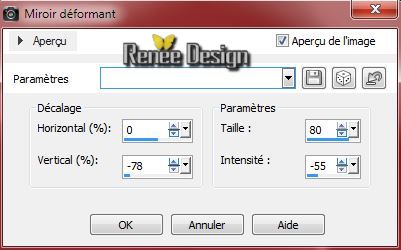
32.
Effekte- Textureffekte-Plättchen mit diesen Einstellungen
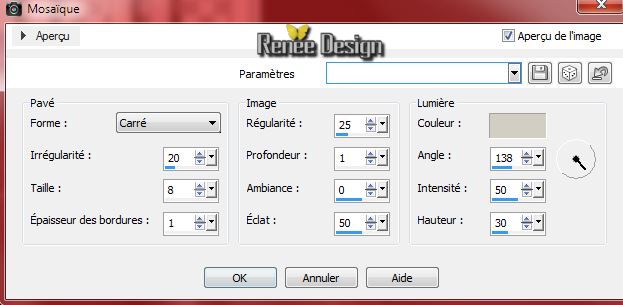
33. Effekte- Plugins EyeCandy 5 Impact - Glass -Tab-Settings-Preset /Clear
34. Effekte- Plugins - Vanderlee Unplugged
X/Zoomlens
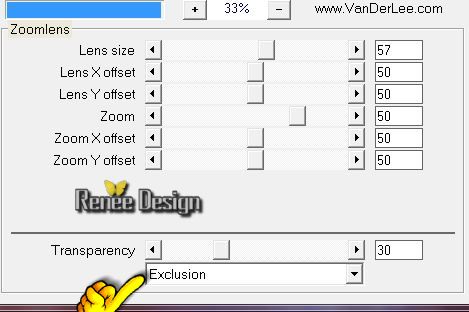
35.
Öffne die Tube ''DECAYING MDZ TUBE FEB 2011.pspimage''
/ Bild- Größe ändern : 68% -Bearbeiten- Kopieren- Bearbeiten- Als neue Ebene einfügen
-
Verschiebe sie in die rechte obere Ecke wie im Screen zu sehen

36.
Ebenen- Neue Rasterebene
37.
Effekte- Plugins - Medhi Wavy Lab 1.1 / Rot =#7b2829 - Mit der dritten und der vierten Farbe =#AA7975
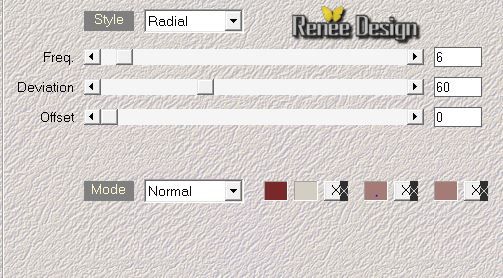
38.Effekte- Verzerrungseffekte-Pixeltransformation

39.
Auswahl- Auswahl laden/speichern - Auswahl laden aus Datei und wähle Auswahl: ''gothique2_selection2''
-
Auswahl- Umkehren -DELETE auf der Tastatur 
-
Auswahl- Auswahl aufheben
40.
Effekte- Plugins - Vanderlee Unplugged X-
Defocus
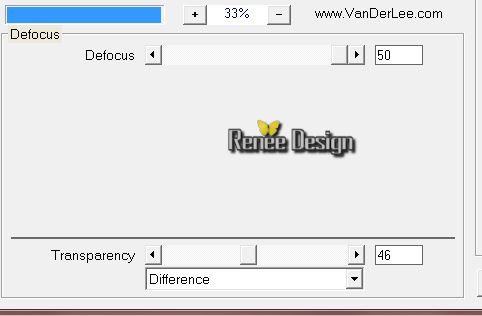
41.
Effekte- Plugins - AP01- Line silverling mit diesen Einstellungen
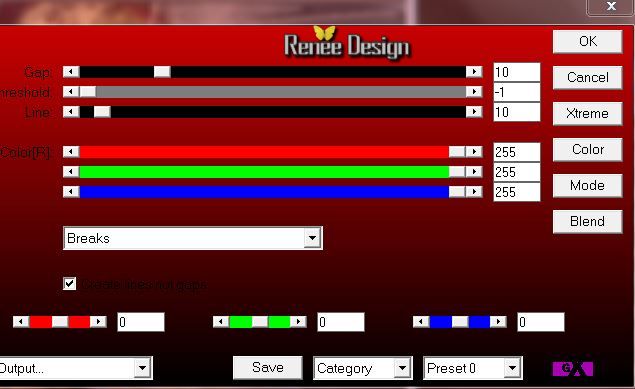
42.
Effekte- Bildeffekte- Umblättern mit diesen Einstellungen
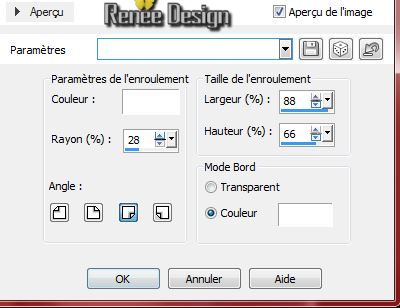
43.
Effekte- Bildeffekte- Umblättern mit diesen Einstellungen

-
Ebenen- Anordnen- Nach unten verschieben
-
Ebenenpalette: stelle den Mischmodus auf "Hartes Licht "
44.
Öffne die Tube" various_48" / Bild- Größe ändern : 70%
-
Bearbeiten- Kopieren- Bearbeiten- Als neue Ebene einfügen.Aktivieren Sie Ihr Verschiebungswerkzeug und schieben sie es nach links
-
Ebenenpalette: stelle den Mischmodus auf "Helligkeit-Vorversion "
-
Ebenen- Anordnen- Nach unten verschieben
- Aktiviere die oberste Ebene in der Ebenenpalette
So sollte es nun aussehn
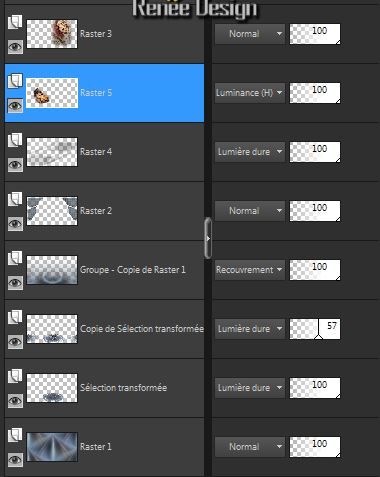
45.
Öffne die Tube "corbeau_vol'' - Bearbeiten- Kopieren- Bearbeiten- Als neue Ebene einfügen. Aktivieren Sie Ihr Verschiebungswerkzeug und schieben sie es nach links
46.
Öffne den Pinsel ''pinceau_gothique_2'' in Ihre Psp-
Datei - Exportieren - Spezialpinsel - gib dem Pinsel den Namen :''pinceau_gothique_2'
47.
Pinselwerkzeug: Wähle Pinsel "''pinceau_gothique_2''' .Stemple genau am richtige Ort mit der VG-Farbe weiß

- Leicht rückläufig wie im Screen zu sehen
48.
Öffne die Tube ''renee_gothique2-cadre'' - Bearbeiten- Kopieren- Bearbeiten- Als neue Ebene einfügen. Aktivieren Sie Ihr Verschiebungswerkzeug und schiebe sie es in die linke obere Ecke
49.
Ebenen- Einbinden- Sichtbare zusammenfassen
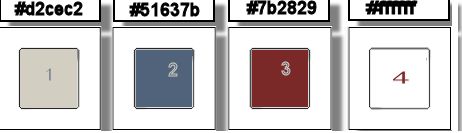
50.
Bild-Rand hinzufügen mit:1 pixel Farbe no 2
51.
Bild-Rand hinzufügen mit:10 pixels Farbe no 4
52.
Bild-Rand hinzufügen mit:1 pixel Farbe no 3
53.
Bild-Rand hinzufügen mit:10 pixels Farbe schwarz
54.
Bild-Rand hinzufügen mit:50 pixels Farbe no 4
55.
Aktivieren Sie Sie Ihren Zauberstab, klicken Sie in den Rand 50
pixels
56.Effekte- Plugins - VM Distorsion- Smallpox
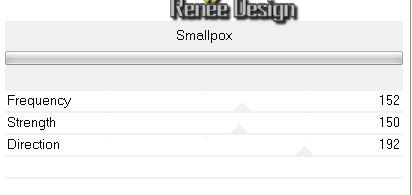
Auswahl- Auswahl aufheben
57.Öffne die Tube Text: Bearbeiten- Kopieren- Bearbeiten- Als neue Ebene einfügen und verschiebe sie an ihren Platz (Schreiben Sie Ihre eigenen Tekst. Schriftart im Ordner)
Speichern als JPG
Ich hoffe Sie hatten Spaß mit dieser Lektion
Renée
Diese Lektion wurde von Renée am13/08/2014 geschrieben
Ausgabe
09/2014
*
Jede Ähnlichkeit mit anderen Lektionen ist rein zufällig .
* Vergessen sie bitte unsere Übersetzer , Tubers und Skripteverfasser nicht und bedanken sie sich für ihre mühevolle Arbeit .
Danke schön Renée .
|